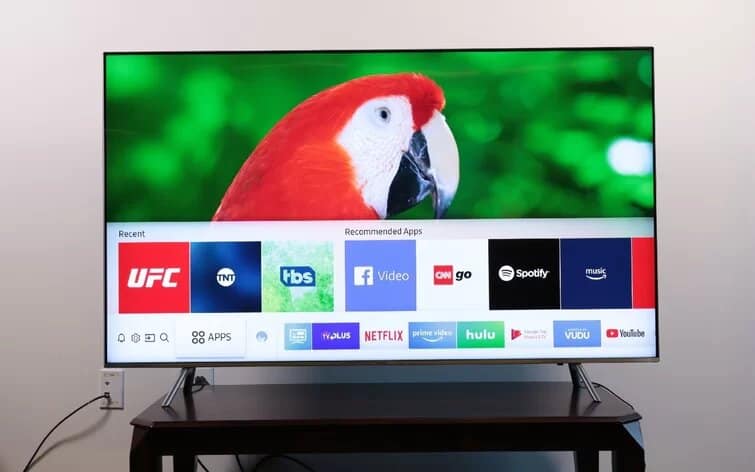
Los televisores 2019 de Samsung ya están disponibles para su pedido por adelantado, y con ellos viene una característica muy esperada: la posibilidad de utilizar los altavoces inteligentes de Amazon Alexa con su televisor inteligente Samsung, que le ofrece control por voz para ajustar el volumen, abrir aplicaciones, buscar programas y mucho más.
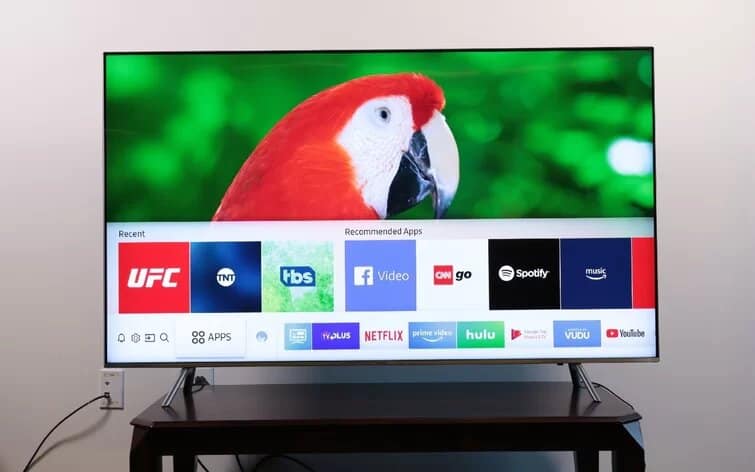
Pero también puedes hacer que las modelos más viejas trabajen con Alexa. Con sólo un par de aplicaciones, puedes configurar tu Amazon Echo o un dispositivo similar de Alexa para que ofrezca algo de bondad activada por voz en tu televisor inteligente ahora.
Una (gran) advertencia: A partir de ahora, la funcionalidad de Alexa en los televisores inteligentes Samsung más antiguos está muy limitada. Puedes usar tu dispositivo Alexa para encender y apagar el televisor, y eso es todo. La funcionalidad añadida en 2019 le permitirá controlar el volumen, cambiar las entradas y lanzar aplicaciones selectas con el control por voz de Alexa, pero eso es todo lo que está por venir. Por ahora, si desea ajustar el canal y el volumen, o hacer algo más avanzado, necesita utilizar el asistente de voz Bixby integrado en el televisor, utilizando el micrófono del mando a distancia del televisor.
Pero si gritarle a Alexa para que encienda tu televisor sigue sonando divertido, he aquí cómo hacerlo funcionar:
Paso 1: Configure sus dispositivos.
En primer lugar, asegúrese de que tanto su televisor Samsung como su dispositivo Amazon Alexa estén configurados y funcionando. Una vez que haya completado la configuración inicial en el televisor y en el dispositivo Alexa, deberá asegurarse de que ambos dispositivos estén en la misma red Wi-Fi.
Si aún no lo has hecho, también tendrás que configurar el televisor como una cosa (dispositivo inteligente) en la aplicación SmartThings. Para ello, sólo tiene que iniciar sesión en su cuenta de Samsung en el televisor.
Paso 2: Preparar las aplicaciones.
También necesitará tener su teléfono listo para coordinar estos dos dispositivos. Si aún no lo has hecho, descarga la aplicación Samsung SmartThings (disponible para iOS y Android) y la aplicación Amazon Alexa (también para iOS o Android).
Asegúrate de iniciar sesión en ambas aplicaciones con la misma información de cuenta que utilizaste para la cuenta Samsung de tu televisor y para la cuenta Amazon de Echo.
Paso 3: Descubra su televisor en la aplicación SmartThings.
En primer lugar, deberá descubrir su televisor Samsung en la aplicación Samsung SmartThings, que le permite tratarlo como un dispositivo inteligente básico conectado cuando lo conecta a su altavoz Alexa.
Para ello, vaya al menú Dispositivos, que se encuentra en el menú inferior de la aplicación.
En la página Dispositivos, seleccione la opción Agregar dispositivo. Con el televisor encendido, debería ser fácil encontrar el dispositivo en la lista.
Una vez que haya encontrado el dispositivo y haya emparejado el teléfono con el televisor, seleccione el Samsung Smart TV y utilice el botón de conmutación junto a su nombre para habilitar su uso como dispositivo inteligente.
Paso 4: Descubre tu altavoz inteligente en la aplicación Alexa.
En segundo lugar, deberá asegurarse de que su Amazon Echo, Echo Dot u otro dispositivo de Amazon ha sido descubierto en la aplicación Amazon Alexa. Si no lo ha hecho, o si el dispositivo se configura a través del teléfono de otra persona, deberá hacer lo siguiente. (Si esto no se aplica a usted, continúe con el siguiente paso.)
En la aplicación, selecciona el botón Dispositivos del menú de la parte inferior de la pantalla de inicio.
Si el Echo (o un dispositivo similar de Alexa) aparece en este menú, entonces ya está todo listo. Si no es así, abra la opción de menú Todos los dispositivos y busque su dispositivo Alexa en la lista de dispositivos conectados disponibles.
Paso 5: Conectar las aplicaciones.
En la aplicación Amazon Alexa, habilita la habilidad Samsung SmartThings e inicia sesión con tu cuenta de Samsung para vincular las cuentas.
Paso 6: Seleccione su televisor en la aplicación Alexa.
Una vez que haya activado la habilidad Samsung SmartThings, que debería asociar automáticamente a Alexa con el televisor, puede utilizar Alexa para encender y apagar el televisor con la voz.
MÁS : Para más consejos, trucos y how-tos relacionados con Alexa, consulta nuestra guía completa de Alexa.

